Pourquoi j’ai troqué le mode veille pour l’hibernation sur Windows et comment vous pouvez faire de même
Pourquoi j’ai troqué le mode veille pour l’hibernation sur Windows et comment vous pouvez faire de même
En tant qu’utilisateur Windows depuis de nombreuses années, j’ai récemment pris une décision qui pourrait vous surprendre : j’ai complètement abandonné le mode veille au profit de l’hibernation sur tous mes appareils Windows. Cette transition, motivée par des problèmes récurrents et une expérience utilisateur dégradée, s’est révélée être l’une des meilleures décisions que j’ai prises pour optimiser mes machines. Voici pourquoi vous devriez envisager de faire de même, et comment procéder étape par étape.
1. Comprendre la différence entre veille et hibernation
Avant de plonger dans les instructions, il est essentiel de comprendre la différence fondamentale entre ces deux modes d’économie d’énergie. Le mode veille maintient votre session en mémoire vive (RAM) tout en réduisant la consommation énergétique des autres composants. L’hibernation, quant à elle, sauvegarde l’intégralité de votre session sur le disque dur avant d’éteindre complètement l’ordinateur.
Cette distinction technique explique pourquoi l’hibernation consomme pratiquement zéro énergie, contrairement au mode veille qui continue d’alimenter la RAM. Avec les SSD modernes, la différence de temps de réveil entre les deux modes est devenue négligeable, généralement quelques secondes seulement.
2. Les problèmes chroniques du mode veille moderne
Depuis l’introduction du S0 Standby (également appelé Connected Standby ou Windows Modern Standby) avec Windows 8, les utilisateurs rapportent une multitude de problèmes. Ces dysfonctionnements incluent des réveils intempestifs, des batteries vidées pendant la nuit, des applications qui plantent au réveil, et des systèmes qui deviennent instables.
Sur mes ordinateurs portables gaming, j’ai vécu des situations particulièrement frustrantes : découvrir mon appareil complètement chaud dans son sac de transport, les ventilateurs tournant à plein régime, et la batterie entièrement déchargée. Ces incidents peuvent non seulement endommager le matériel mais aussi compromettre vos données de jeu non sauvegardées.
3. Matériel nécessaire pour la transition
Pour effectuer cette transition vers l’hibernation, vous aurez besoin de :
- Un ordinateur Windows 10 ou 11
- Des privilèges administrateur sur votre machine
- Suffisamment d’espace libre sur votre disque principal (équivalent à votre quantité de RAM)
- Environ 15 minutes pour effectuer tous les réglages
4. Étape 1 : Activer l’hibernation dans Windows
Par défaut, l’hibernation peut être désactivée sur certains systèmes Windows. Voici comment l’activer :
Méthode via l’invite de commandes
- Appuyez sur les touches Windows + X et sélectionnez “Terminal Windows (Admin)” ou “Invite de commandes (Admin)”
- Dans la fenêtre qui s’ouvre, tapez la commande suivante et appuyez sur Entrée :
powercfg /hibernate on
- Vous devriez voir un message confirmant l’activation de l’hibernation
- Fermez la fenêtre d’invite de commandes
Vérification de l’activation
Pour vérifier que l’hibernation est bien activée, ouvrez le menu Démarrer, cliquez sur l’icône d’alimentation, et vous devriez maintenant voir l’option “Mettre en veille prolongée” dans la liste.
5. Étape 2 : Configurer les options d’alimentation
Maintenant que l’hibernation est activée, il faut configurer votre système pour l’utiliser par défaut :
- Ouvrez le Panneau de configuration (tapez “Panneau de configuration” dans la barre de recherche Windows)
- Cliquez sur “Matériel et audio”
- Sélectionnez “Options d’alimentation”
- Dans le volet de gauche, cliquez sur “Choisir l’action des boutons d’alimentation”
- Si les options sont grisées, cliquez sur “Modifier des paramètres actuellement non disponibles”
- Modifiez les paramètres suivants selon vos préférences :
- Lorsque j’appuie sur le bouton d’alimentation : Mettre en veille prolongée
- Lorsque j’appuie sur le bouton de mise en veille : Mettre en veille prolongée
- Lorsque je ferme le capot : Mettre en veille prolongée (pour les ordinateurs portables)
- Cliquez sur “Enregistrer les modifications”
6. Étape 3 : Désactiver les minuteries de réveil
Pour éviter que Windows réveille votre ordinateur de manière intempestive, il est crucial de désactiver les minuteries de réveil :
- Dans les Options d’alimentation, cliquez sur “Modifier les paramètres du mode de gestion d’alimentation” à côté de votre plan actuel
- Cliquez sur “Modifier les paramètres d’alimentation avancés”
- Dans la fenêtre qui s’ouvre, développez “Veille”
- Développez “Autoriser les minuteries de réveil”
- Définissez cette option sur “Désactiver” pour les deux modes (sur batterie et branché)
- Cliquez sur “Appliquer” puis “OK”
7. Étape 4 : Optimiser les paramètres avancés
Pour une expérience optimale, quelques réglages supplémentaires s’imposent :
Désactiver le démarrage rapide
- Retournez dans “Choisir l’action des boutons d’alimentation”
- Décochez la case “Activer le démarrage rapide”
- Cette option peut parfois interférer avec l’hibernation
Configurer les périphériques de réveil
- Ouvrez le Gestionnaire de périphériques (clic droit sur le bouton Démarrer)
- Développez “Cartes réseau” et “Souris et autres périphériques de pointage”
- Pour chaque périphérique, faites un clic droit, sélectionnez “Propriétés”
- Dans l’onglet “Gestion de l’alimentation”, décochez “Autoriser ce périphérique à sortir l’ordinateur du mode veille” si vous ne souhaitez pas que ces périphériques réveillent votre PC
8. Étape 5 : Tester et ajuster votre configuration
Une fois tous les paramètres configurés, il est temps de tester votre nouvelle configuration :
- Sauvegardez votre travail en cours
- Utilisez le menu Démarrer pour sélectionner “Mettre en veille prolongée”
- Attendez que l’ordinateur s’éteigne complètement
- Rallumez votre ordinateur normalement
- Vérifiez que votre session est restaurée exactement comme vous l’aviez laissée
9. Étape 6 : Créer des raccourcis pour un accès rapide
Pour faciliter l’utilisation quotidienne de l’hibernation, créez des raccourcis pratiques :
Raccourci sur le bureau
- Faites un clic droit sur le bureau et sélectionnez “Nouveau” > “Raccourci”
- Dans le champ emplacement, tapez : shutdown /h
- Nommez le raccourci “Hibernation”
- Vous pouvez maintenant double-cliquer sur ce raccourci pour hiberner instantanément
Raccourci clavier
- Clic droit sur le raccourci créé, sélectionnez “Propriétés”
- Dans le champ “Touche de raccourci”, appuyez sur la combinaison souhaitée (par exemple Ctrl + Alt + H)
- Cliquez sur “OK”
10. Cas particuliers : ordinateurs portables gaming et appareils hybrides
Pour les ordinateurs portables gaming comme l’ASUS ROG Ally ou autres appareils Windows portables, l’hibernation présente des avantages particuliers :
- Conservation de la batterie : Aucune consommation énergétique pendant l’hibernation
- Prévention de la surchauffe : Pas de réveil intempestif dans le sac de transport
- Stabilité des jeux : Les jeux en pause restent stables lors du réveil
Sur ces appareils, assurez-vous également de :
- Désactiver complètement le Modern Standby si possible
- Configurer l’hibernation automatique après fermeture du capot
- Tester la reprise de jeu après hibernation avec vos titres favoris
11. Dépannage des problèmes courants
Si vous rencontrez des difficultés, voici les solutions aux problèmes les plus fréquents :
L’hibernation ne fonctionne pas
- Vérifiez l’espace disque disponible (doit être supérieur à votre quantité de RAM)
- Exécutez la commande : powercfg /hibernate off puis powercfg /hibernate on
- Redémarrez votre ordinateur
Réveil lent ou problématique
- Mettez à jour vos pilotes, particulièrement ceux de la carte graphique
- Désactivez temporairement l’antivirus pour tester
- Vérifiez l’intégrité du disque avec : chkdsk C: /f
Applications qui plantent au réveil
Certaines applications ne gèrent pas bien l’hibernation. Identifiez ces programmes et fermez-les avant d’hiberner, ou configurez-les pour qu’ils se relancent automatiquement au démarrage.
Conclusion
La transition du mode veille vers l’hibernation sur Windows représente bien plus qu’un simple changement de paramètres : c’est un retour vers une expérience utilisateur fiable et prévisible. Avec les SSD modernes, la différence de performance est devenue négligeable, tandis que les bénéfices en termes de stabilité et d’économie d’énergie sont considérables.
Cette approche s’avère particulièrement bénéfique pour les utilisateurs d’ordinateurs portables gaming et d’appareils hybrides, qui peuvent enfin dire adieu aux batteries vidées et aux surchauffes intempestives. En suivant ce guide étape par étape, vous devriez pouvoir configurer l’hibernation en moins de 15 minutes et profiter immédiatement d’une expérience Windows plus stable.
N’hésitez pas à ajuster les paramètres selon vos besoins spécifiques, et rappelez-vous que vous pouvez toujours revenir aux réglages par défaut si nécessaire. L’hibernation n’est peut-être pas la solution miracle à tous les problèmes de Windows, mais elle constitue certainement une alternative robuste et fiable au mode veille défaillant.

Rédactrice spécialisée en édition de site. Formation de journaliste et passionnée par les nouvelles technologies, l’intelligence artificielle et la rédaction web.
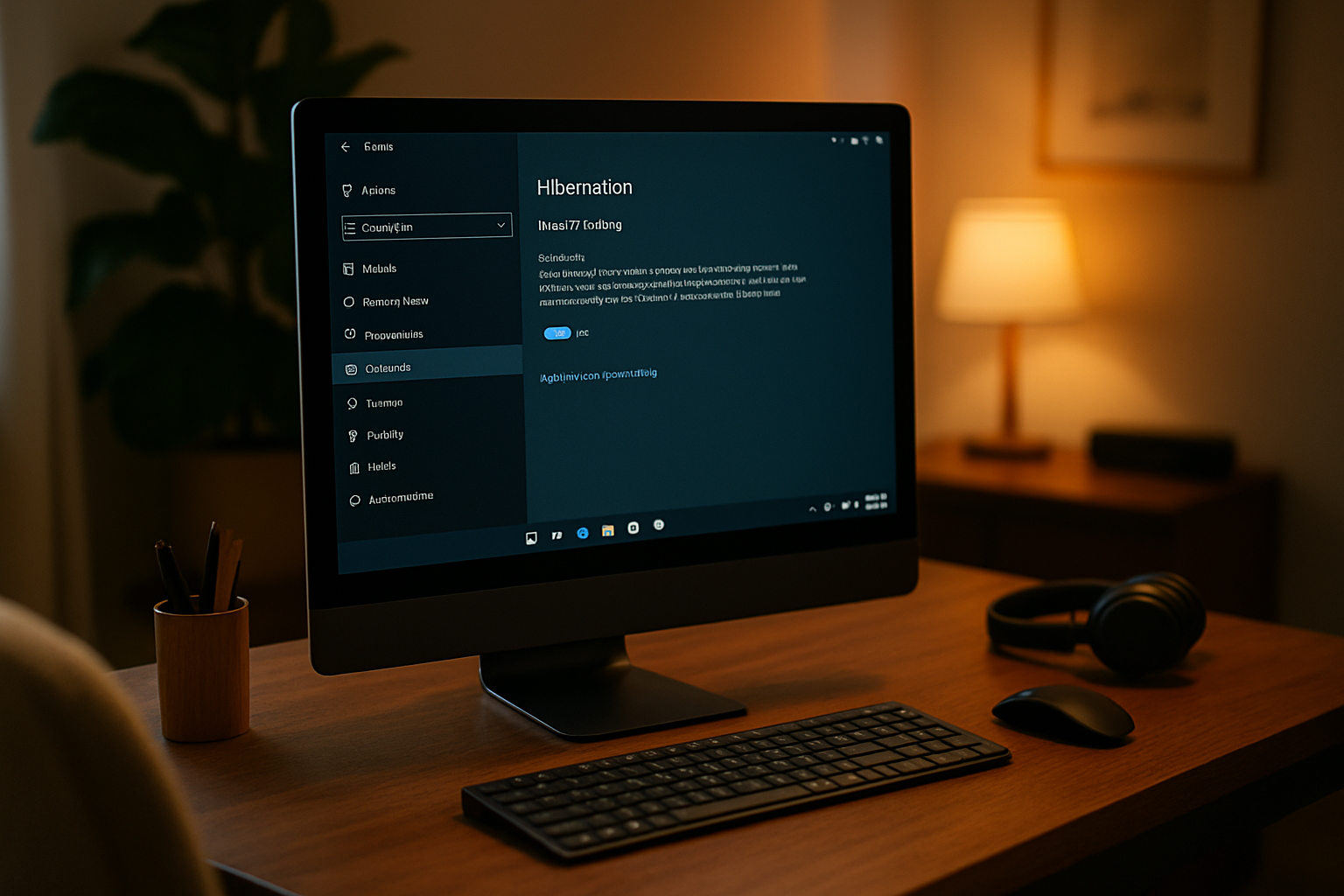
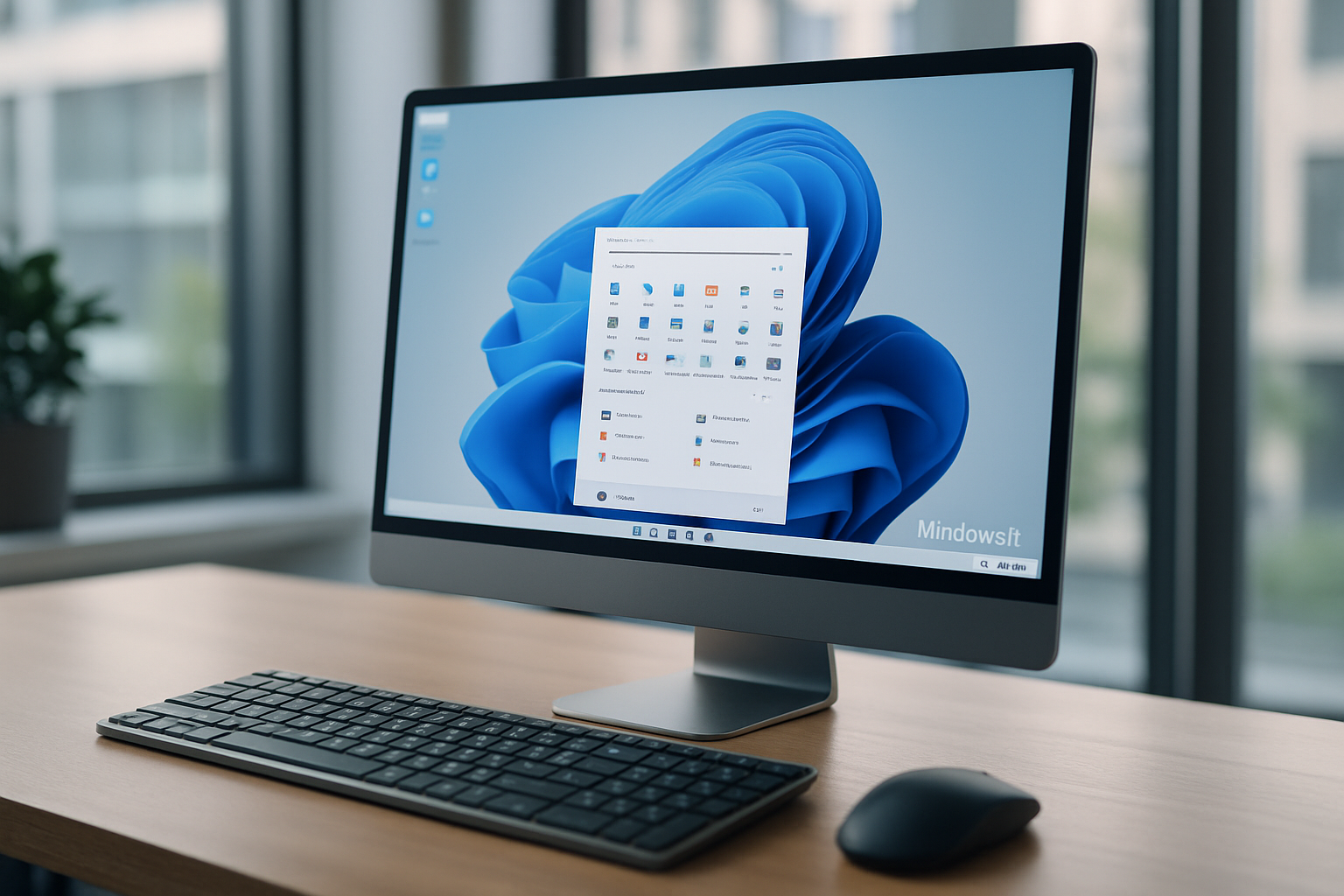


Laisser un commentaire